Ne glede na to, kako zelo se trudimo, nekateri izmed nas preprosto ne moremo izpustiti svojih iPhonov pred spanjem. Vedno je treba preveriti še eno e-pošto, še en krog igre Mahjong, zadnja novica (ki nas bo stala spati ne glede na vse) ali še zadnji ogled Twitterja. Toda ne glede na to, kakšna je vaša šibkost nočne ptice, vam bo škodljiva modra svetloba pri roki preprečila dober spanec.
Vsebina
- Kako uporabljati nočno izmeno
- Odstranite modro svetlobo z rdečim barvnim filtrom
- Ustvarite bližnjico za rdeči barvni filter
Priporočeni videoposnetki
enostavno
5 minut
iPhone, iPad
Kaj je modra svetloba? Svetloba je sestavljena iz elektromagnetnih delcev, ki potujejo v valovih, ki se razlikujejo po dolžini in moči. Krajša kot je valovna dolžina, večja je energija. Valovne dolžine modre svetlobe so krajše in proizvajajo več energije kot drugi valovi, ker padejo na konec vidnega elektromagnetnega spektra – svetlobe, ki jo ljudje lahko vidimo. Sčasoma lahko izpostavljenost modremu koncu svetlobnega spektra povzroči dolgotrajne poškodbe vaših oči in kratkotrajne motnje vzorcev spanja.
Študije kažejo da lahko zaradi izpostavljenosti veliki količini modre svetlobe naših elektronskih naprav ponoči težje zaspimo. Apple je razvil funkcijo, imenovano Night Shift, da bi rešil to težavo tako, da je uporabnikom omogočil nadzor in zmanjšanje količine modre svetlobe, ki jo oddajajo njegove naprave.
Kako uporabljati nočno izmeno
Funkcija Night Shift samodejno omeji količino modre svetlobe ob času, ki ga določite v nastavitvah. Night Shift spremeni barvo zaslona vašega iPhona in mu da prijetnejši jantarni odtenek.
Korak 1: V aplikaciji Nastavitve pojdite na Zaslon in svetlost.
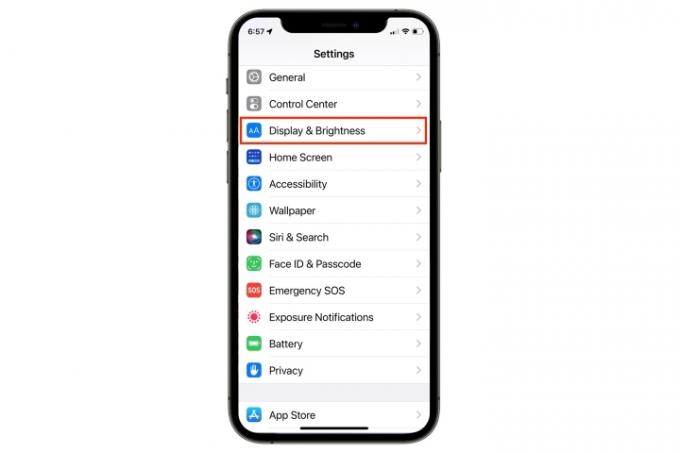
2. korak: Omogoči Nočna izmena.

Povezano
- To sta edina 2 razloga, zakaj sem navdušen nad iPhone 15 Pro
- iPadOS 17 je mojo najljubšo funkcijo iPada pravkar še izboljšal
- Jezen bom, če iPhone 15 Pro ne bo dobil te funkcije
3. korak: Izberite bodisi Načrtovano oz Ročno omogoči do jutri.

4. korak: Postavite Barvna temperatura drsnik nekje vmes Manj toplo in Bolj toplo da ustreza vašim željam.
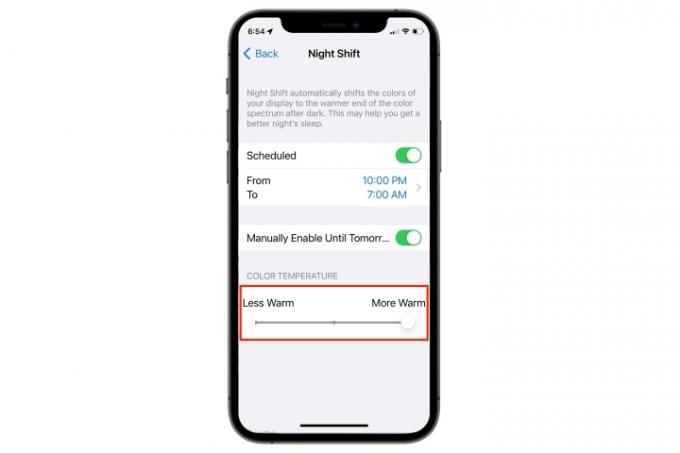
5. korak: Natančno nastavite čas z izbiro Načrtovani čas in potem Sončni zahod do sončnega vzhoda od Avtomatizirajte urnik. Ali pa izberite želene ure.
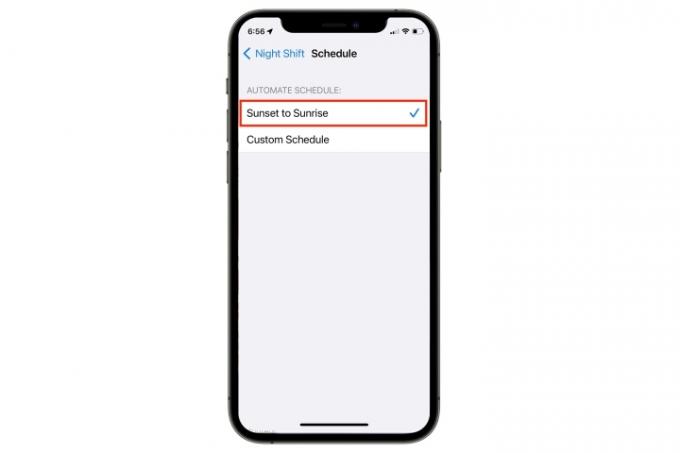
Odstranite modro svetlobo z rdečim barvnim filtrom
Medtem ko funkcija Night Shift na vašem iPhone-u omejuje emisije modre svetlobe, da zmanjša obremenitev oči, boste morda želeli storiti malo več, da izboljšate svoj spanec. Rdeči barvni filter poskusi izločiti še več modre svetlobe kot Night Shift.
Korak 1: V aplikaciji Nastavitve pojdite na Dostopnost.

2. korak: Pojdi do Velikost zaslona in besedila.

3. korak: Tapnite Barvni filtri in ga vklopite.

4. korak: Tapnite Barvni odtenek.
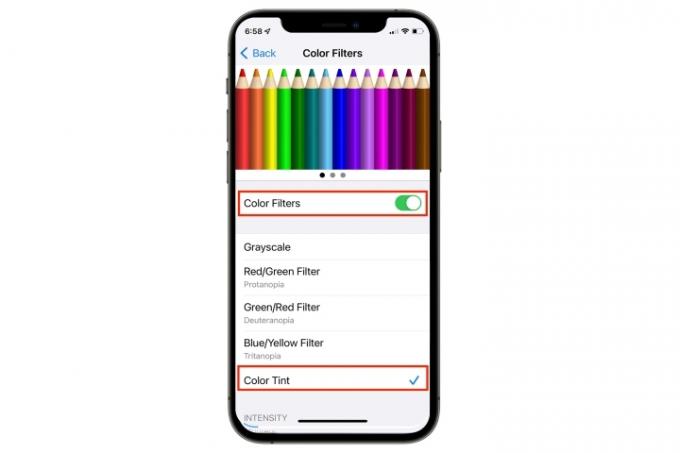
5. korak: Nastavite Intenzivnost bar do maksimuma.
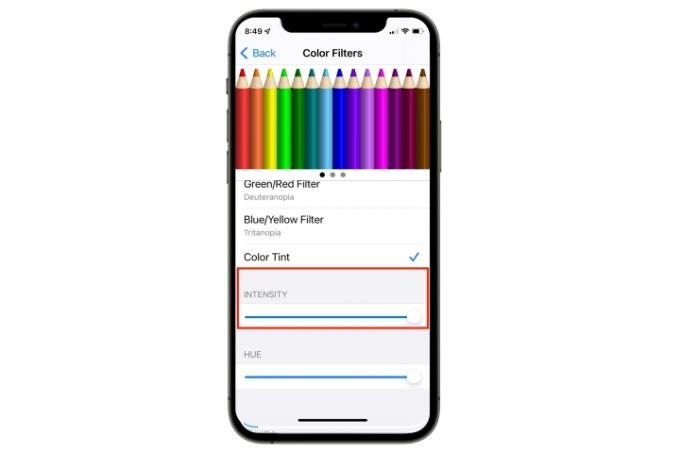
Ustvarite bližnjico za rdeči barvni filter
Če ste navdušeni nad tem, kako način rdeče barve filtrira modro svetlobo – in če je imel pozitiven učinek na vaš cikel spanja – obstaja način za lažji hiter dostop: ustvarite bližnjico, da jo vklopite na volja. Evo kako.
Korak 1: Iz nastavitve aplikacijo, se pomaknite navzdol do Dostopnost.

2. korak: Izberite Bližnjica za dostopnost.
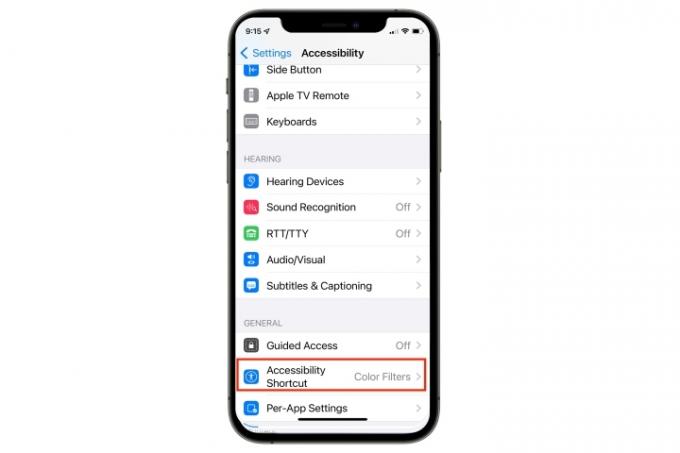
3. korak: Tapnite Barvni filtri. Funkcijo lahko takoj vklopite ali izklopite s trikratnim pritiskom na stranski gumb.
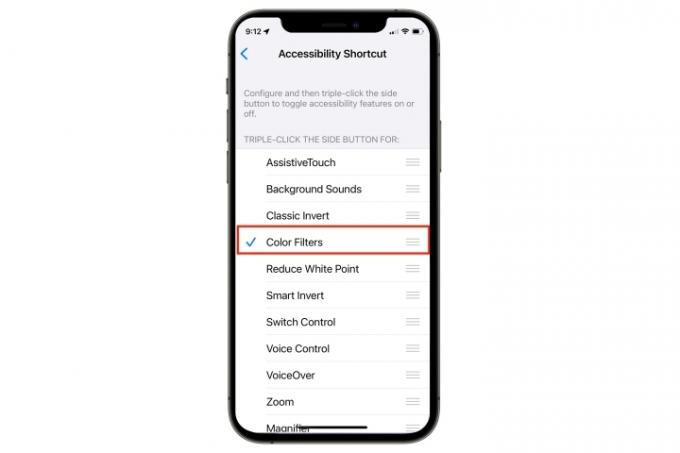
Night Shift je enostavno nastaviti za vsakodnevno uporabo, medtem ko vam bo način rdeče barve še bolje pri skoraj popolni odstranitvi modre svetlobe z zaslona. Še učinkovitejša zaščita pred modro svetlobo je uporaba računalniških očal z modro svetlobo. Oglejte si naše priročen seznam za nekaj predlogov.
Priporočila urednikov
- Kako hitro napolniti vaš iPhone
- Poročilo pravi, da se bo Apple morda soočil z "hudim" pomanjkanjem iPhona 15 zaradi težav s proizvodnjo
- IPhone je bil na dražbi pravkar prodan za noro vsoto
- Kako zdaj prenesti iPadOS 17 beta na svoj iPad
- Kako se znebiti Apple ID-ja nekoga drugega na vašem iPhoneu
Nadgradite svoj življenjski slogDigitalni trendi bralcem pomagajo slediti hitremu svetu tehnologije z vsemi najnovejšimi novicami, zabavnimi ocenami izdelkov, pronicljivimi uvodniki in enkratnimi vpogledi v vsebine.




